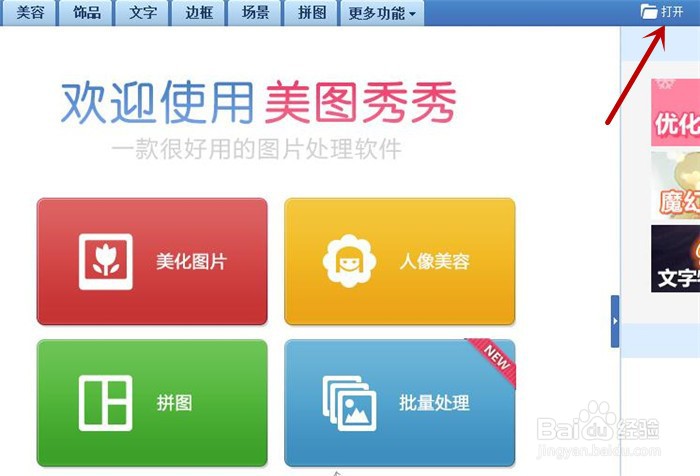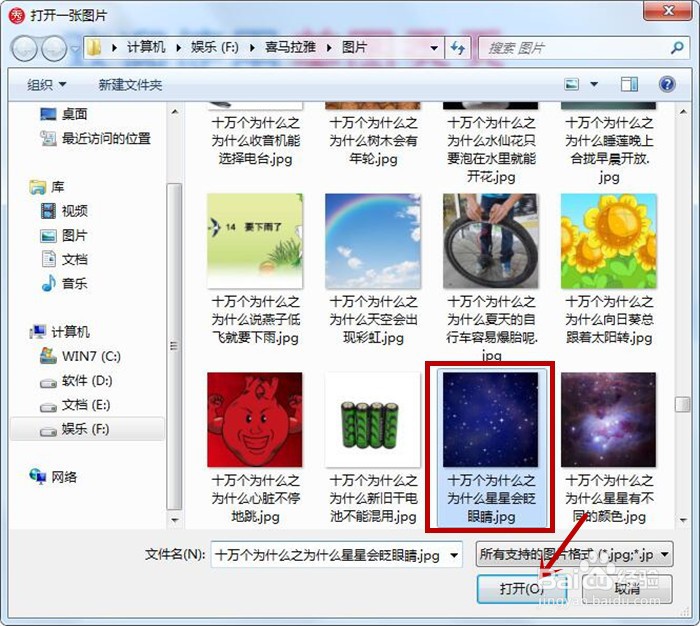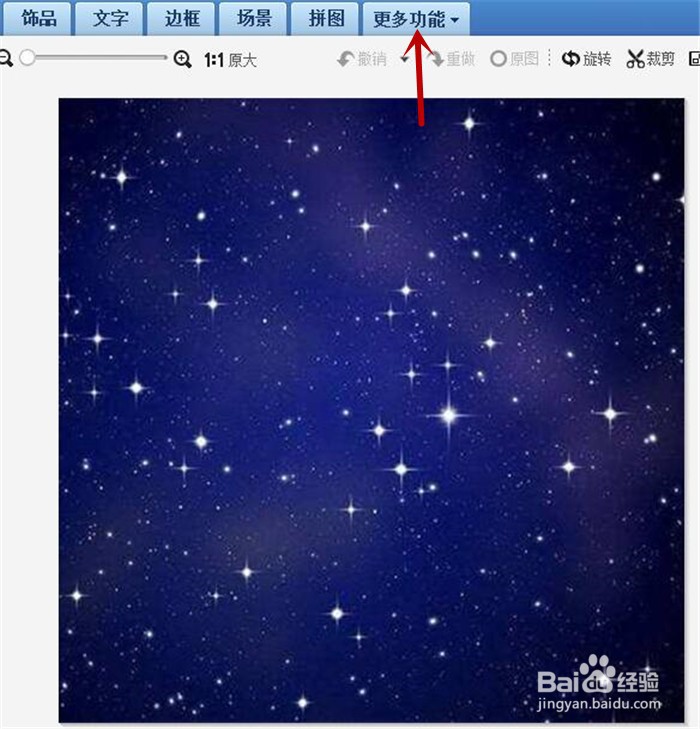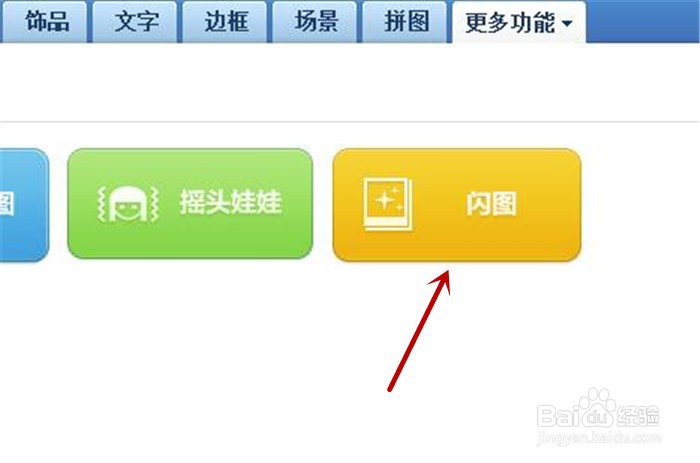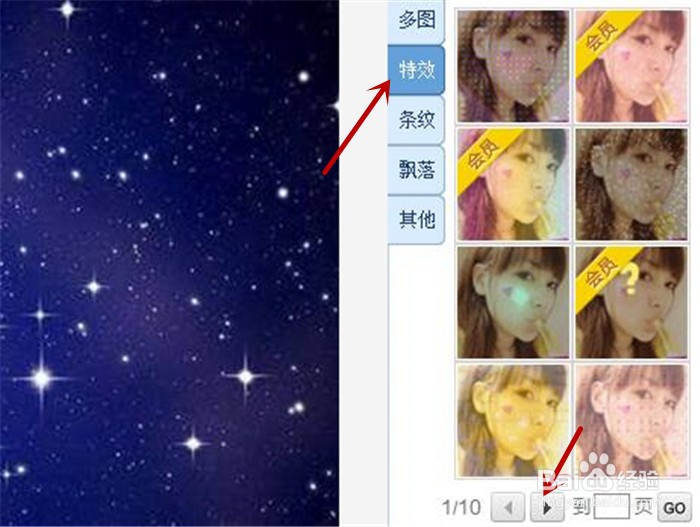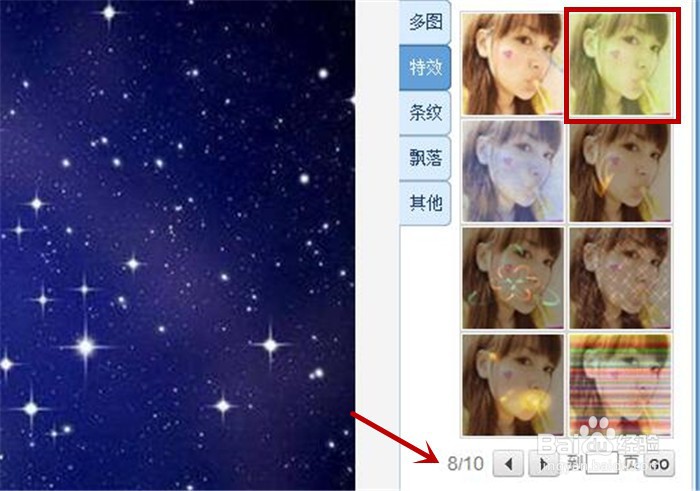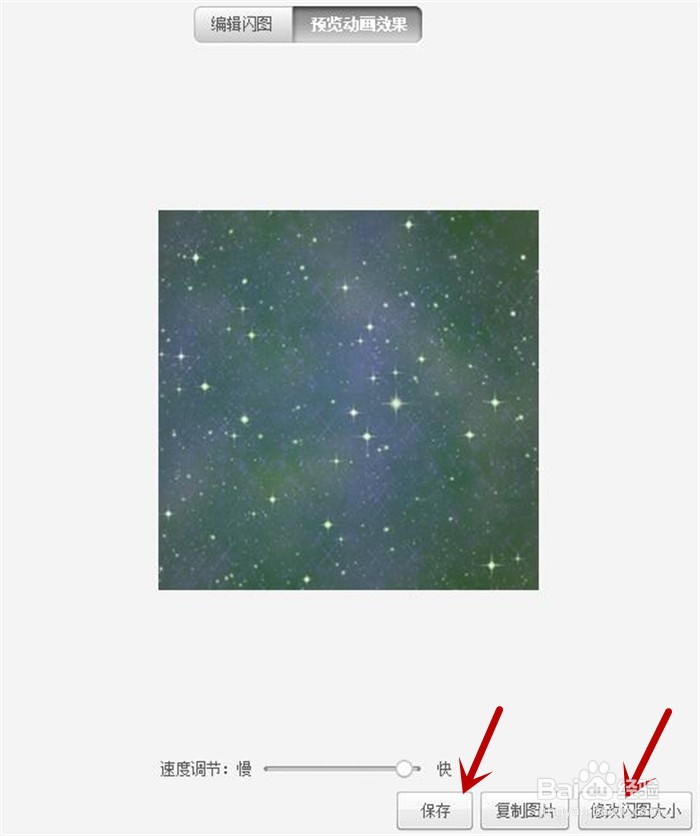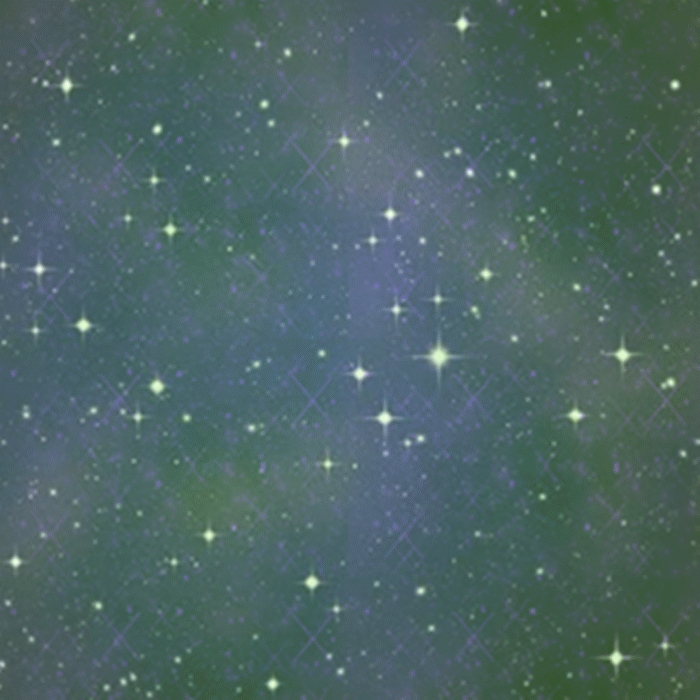美图秀秀软件中如何设置夜空白色繁星闪烁效果
1、首先找到并打开美图秀秀,接着点击上方的“打开”选项。
2、在“打开一张图片”工作框下,从电脑中选择需要的图片,点击“打开”。
3、图片导入后,点击上方的“更多功能”效果选项。
4、在“更多功能”工作状态下,选择右边的“闪图”效果选项。
5、点击旁边的“特效”效果,然后点击下方的黑色小三角,翻页查找到第8页,选择需要的效果。
6、进入“编辑闪图"挢旗扦渌;工作状态,调整速度快慢,以及修改闪图的大小,也可以先预览动画效果,没问题后就可以点击”保存“。
7、夜空中白色繁星不断闪烁的动画效果图就呈现在眼前了,是不是很有趣呢?
声明:本网站引用、摘录或转载内容仅供网站访问者交流或参考,不代表本站立场,如存在版权或非法内容,请联系站长删除,联系邮箱:site.kefu@qq.com。
阅读量:23
阅读量:71
阅读量:69
阅读量:94
阅读量:58